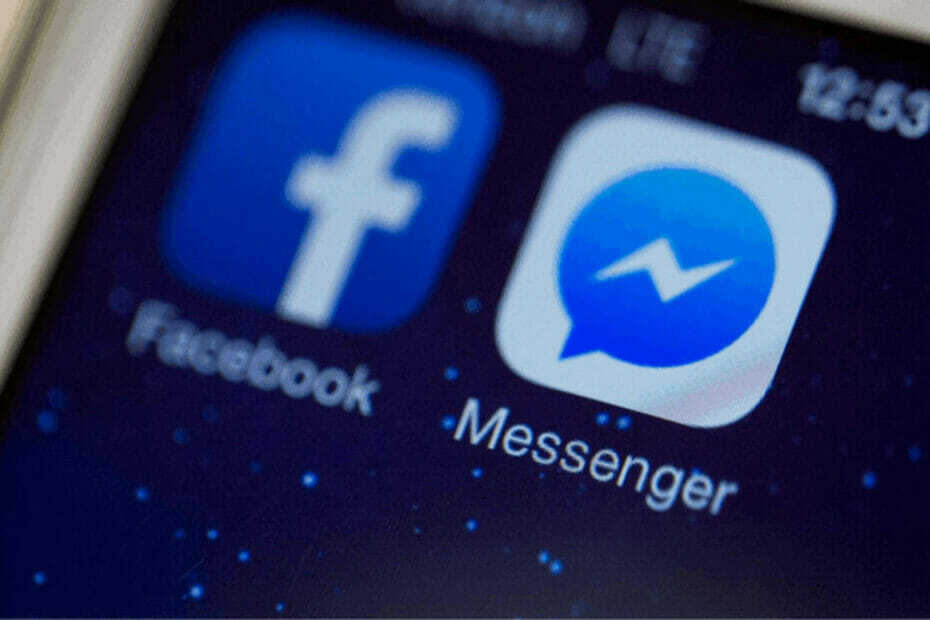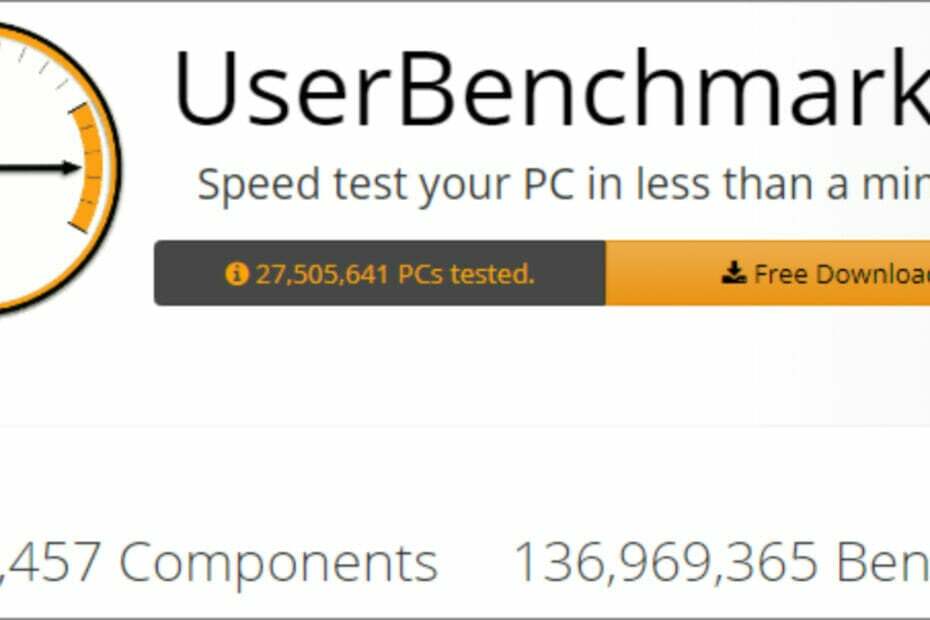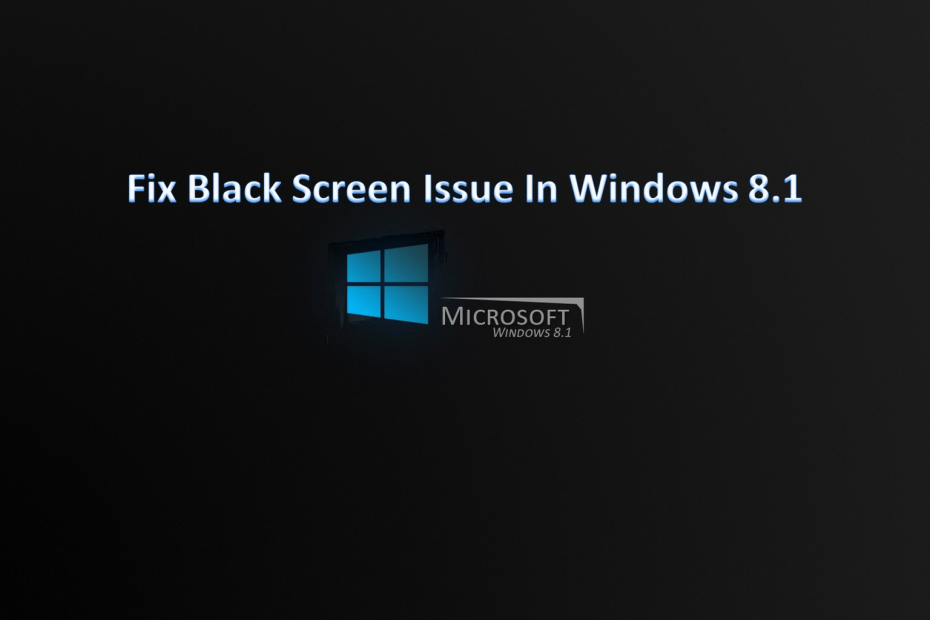
Ši programinė įranga ištaisys įprastas kompiuterio klaidas, apsaugos jus nuo failų praradimo, kenkėjiškų programų, aparatinės įrangos gedimų ir optimizuos jūsų kompiuterį, kad pasiektų maksimalų našumą. Išspręskite kompiuterio problemas ir pašalinkite virusus dabar atlikdami 3 paprastus veiksmus:
- Atsisiųskite „Restoro“ kompiuterio taisymo įrankį pateikiamas kartu su patentuotomis technologijomis (galima įsigyti patentą čia).
- Spustelėkite Paleiskite nuskaitymą rasti „Windows“ problemų, kurios gali sukelti kompiuterio problemų.
- Spustelėkite Taisyti viską išspręsti problemas, turinčias įtakos jūsų kompiuterio saugumui ir našumui
- „Restoro“ atsisiuntė 0 skaitytojų šį mėnesį.
Ar kada nors bandėte dirbti su „Windows 10“, 8.1 kompiuteriu ir staiga darbalaukio fonas tapo juodas? Na, atlikęs kai kuriuos trikčių šalinimo veiksmus, aptikau, kad sistemoje „Windows 10“, 8.1 yra specifinė funkcija, kuri sukelia šį gedimą sistemoje. Mūsų laimei, mes galime tai greitai išspręsti.
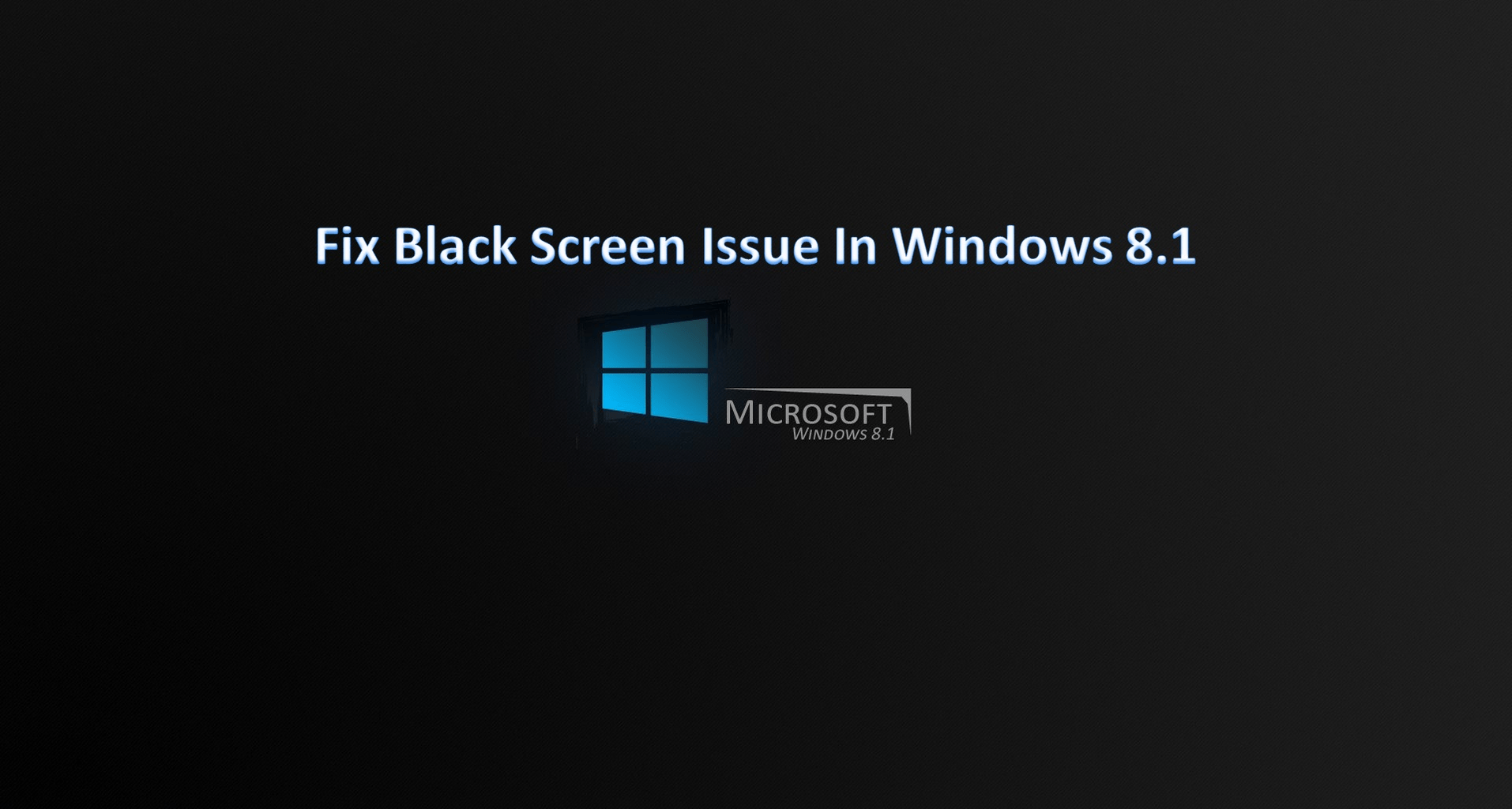
„Windows 8.1“ problema, dėl kurios jūsų kompiuterio darbalaukis tampa juodas, yra tiesiogiai susijusi su funkcija „Rodyti darbalaukio piktogramas“, šiek tiek žaidžiant su šia funkcija, atrodo, kad mano „Windows 10“ darbalaukio 8.1 versija tapo juoda, bet nesijaudinkite, yra labai paprastas būdas pataisyti darbalaukį ir grąžinti įprastą paveikslėlį vadovaujantis paskelbtomis gairėmis žemiau.
Pamoka, kaip pataisyti darbalaukį, jei „Windows“ kompiuteryje jis tampa juodas
Visų pirma, aš jums pasakysiu, kaip jums kilo ši problema.
Kaip jūs gavote juodą darbalaukį:
Turite patikrinti, ar darbalaukis rodomas, tada spustelėkite (dešiniuoju pelės mygtuku spustelėkite) tuščioje darbalaukio vietoje ir pasirinkite meniu „View“. Pasirinkę „Peržiūrėti“, tada nuimkite žymėjimą nuo „Rodyti darbalaukio piktogramas“, kad piktogramos dingtų iš darbalaukio.
Dabar jums reikės dar kartą spustelėti (dešiniuoju pelės mygtuku) darbalaukyje ir pasirinkti iš ten „Personalize“. Dabar turėsite pasirinkti temą su daugiau nei vienu fonu. Po to dar kartą pasirinkite vieną ekrano fono temą, pvz., „Windows“.
Tai padarę galite uždaryti langą „Personalizuoti“ ir darbalaukis taps juodas.
Kaip pataisyti darbalaukį, jei jis tampa juodas:
Norėdami išspręsti darbalaukį, turime:
- Spustelėkite (dešiniuoju pelės mygtuku) ant laisvos vietos darbalaukyje.
- Spustelėkite (kairiuoju pelės mygtuku) ant „View“.
- Meniu „Rodinys“ pažymėkite „Rodyti darbalaukio piktogramas“.
- Dabar turime dar kartą pereiti į meniu „Peržiūrėti“ ir dar kartą panaikinti žymėjimą „Rodyti darbalaukio piktogramas“.
- Tai turėtų ištaisyti darbalaukį ir vėl jį pakeisti į įprastą.
Kitos darbalaukio problemos tampa juodos ir jų pataisymai
Tai gali būti ne vienintelė jūsų iškilusi problema, o kitais atvejais ši pataisa gali neveikti. Čia yra keletas kitų juodojo darbalaukio problemų taisymo vadovų:
- Pataisykite darbalaukio foną, kuris tapo juodas „Windows 10“, 8.1
- 2018 taisymas: „Windows 10“ juodas ekranas su žymekliu (taip, ta erzina problema!)
- „Windows 10“ juodas ekranas po prisijungimo [taisyti]
- Juodas „Windows 10“ ekranas be žymeklio [FIX]
Aukščiau galite pamatyti, kaip vos per kelias minutes galime lengvai pataisyti „Windows 10“, 8.1 darbalaukį, jei jis tampa juodas. Nors tai nėra labai varginanti klaida ir jokiu būdu neveikia jūsų kompiuterio juodas ekranas vis dar erzina, jei norite pritaikyti darbalaukį ir staiga jis pasisuka juoda. Jei kils minčių šiuo klausimu, parašykite mums žemiau.
 Vis dar kyla problemų?Ištaisykite juos naudodami šį įrankį:
Vis dar kyla problemų?Ištaisykite juos naudodami šį įrankį:
- Atsisiųskite šį kompiuterio taisymo įrankį įvertintas puikiai „TrustPilot.com“ (atsisiuntimas prasideda šiame puslapyje).
- Spustelėkite Paleiskite nuskaitymą rasti „Windows“ problemų, kurios gali sukelti kompiuterio problemų.
- Spustelėkite Taisyti viską išspręsti patentuotų technologijų problemas (Išskirtinė nuolaida mūsų skaitytojams).
„Restoro“ atsisiuntė 0 skaitytojų šį mėnesį.